Trung tâm tin học tại thanh hóa
Bạn muốn nổi bật nội dung bằng cách Highlight? Vậy bạn đã biết cách làm chưa? Nếu chưa mời bạn tham khảo bài viết này nhé!
-
Phân biệt màu nền và màu chữ
Có hai cách để Highlight trong Word, đó là thay đổi màu chữ và thay đổi màu nền. Trong phần này, Edumall sẽ hướng dẫn bạn phân biệt màu nền và màu chữ nhé!
1.1 Màu chữ
Màu chữ cơ bản trong Word thường là màu chữ đen, viết trên nền trắng (không màu). Để có thể làm nổi bật nội dung, bạn có thể thay đổi màu chữ.
- Bạn thực hiện chọn đoạn văn bản cần tô màu bằng cách bôi đen.
- Sau đó, nhấn chọn vào biểu tượng Font Color tại tab Home.
- Tại bảng chọn màu chữ, bạn có thể chọn một màu bất kỳ nằm trong bảng màu này. Mỗi khi đưa chuột tới màu nào thì lúc này hệ thống sẽ tự mô phỏng màu chữ đó cho bạn được thấy để hình dung kết quả khi chọn màu chữ. Bạn thoải mái lựa chọn màu mình yêu thích nhé!
Nếu như không có màu chữ mong muốn ở bảng màu có sẵn, bạn có thể nhấn vào mục More Colors để tiến hành chọn màu theo ý muốn. Tại bảng More Colors có 2 phần:
- Standard: màu tiêu chuẩn, dựa vào thang bảng màu đã được thiết lập sẵn theo tiêu chuẩn. Những màu trong bảng này là màu cơ bản nhất, không có sự phối trộn các màu với nhau.
- Custom: Người sử dụng có thể phối màu theo ý thích để chọn được màu sắc như ý muốn.
1.2 Màu nền
- Màu cơ bản trong Word là màu chữ đen, trên nền trắng (không màu).
- Đây là cách thứ hai bạn có thể dùng để Highlight nội dung. Đối với cách này, bạn chỉ thay đổi nền của chữ. Màu chữ là đen thì vẫn được giữ nguyên.
- Ngoài ra, bạn vẫn có thể kết hợp thay đổi cả hai nội dung để có thể tạo ấn tượng cá nhân.
-
Thực hiện highlight chữ trong Word
Với 5 bước đơn giản bên dưới, bạn có thể thực hiện ngay việc làm Highlight nội dung văn bản trong Word rồi. Cùng tìm hiểu ngay các bước sau:
Bước 1:
Mở file Word cần nổi bật nội dung. Hãy xác định nội dung cần Highlight trước khi thực hiện nhé!
Bước 2:
Bôi đen nội dung cần Highlight.
Bước 3:
Vào thẻ Home kích chọn biểu tượng Text Highlight Color.
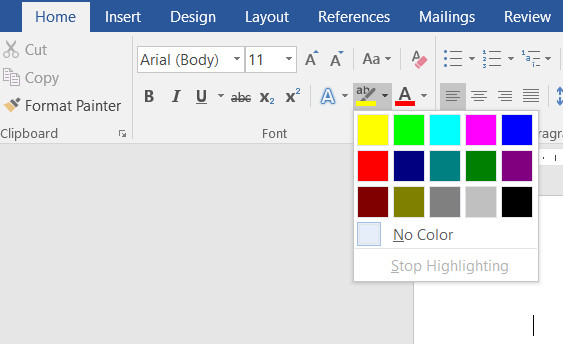
Bước 4:
Lựa chọn màu cần tạo cho nội dung cần nhấn mạnh. Có rất nhiều màu trong bảng màu, bạn có thể tùy chọn màu yêu thích.
Bước 5:
Kết quả giá trị cần nhấn mạnh nổi bật trên văn bản báo cáo của bạn.
Bạn có thể sử dụng nhiều tầng Highlight chèn lên nhau chứ không hẳn chỉ sử dụng được một màu duy nhất tại một phần văn bản.
-
Phím tắt để Highlight trong Word
- Để việc nổi bật nội dung nhanh hơn, bạn có thể dùng phím tắt trong Word.
- Đầu tiên, bạn vẫn phải bôi đen nội dung cần Highlight. Phím tắt Highlight trong Word cần biết chính là Ctrl.
- Giữ phím Ctrl (với máy tính Macbook là phím Command) để có thể chọn nhiều nội dung cùng lúc, Word sẽ highlight toàn bộ câu chứa từ đó. Việc chỉnh sửa văn bản sẽ trở nên dễ dàng hơn rất nhiều.
-
Hướng dẫn cách xóa Highlight trong Word
Khi bạn không muốn sử dụng Highlight cho văn bản của mình nữa, bạn chỉ cần lựa chọn nội dung đã tạo highlight cần xóa bỏ, sau đó vào thẻ Home -> kích chọn biểu tượng Text Highlight Color kích chọn No Color. Thao tác bỏ highlight trong Word chỉ đơn giản vậy thôi. Do đó, bạn không cần lo sợ khi thực hiện xóa Highlight trong Word rồi. Thực hiện xóa Highlight rất tiện và tiết kiệm thời gian so với việc phải photo tài liệu ra rồi mới thực hiện.
Trên đây là các bước Highlight nội dung văn bản trong word, tin học ATC cảm ơn các bạn đã chú ý theo dõi, chúc các bạn thành công nhé!

TRUNG TÂM ĐÀO TẠO KẾ TOÁN THỰC TẾ – TIN HỌC VĂN PHÒNG ATC
DỊCH VỤ KẾ TOÁN THUẾ ATC – THÀNH LẬP DOANH NGHIỆP ATC
Địa chỉ:
Số 01A45 Đại lộ Lê Lợi – Đông Hương – TP Thanh Hóa
( Mặt đường Đại lộ Lê Lợi, cách bưu điện tỉnh 1km về hướng Đông, hướng đi Big C)
Tel: 0948 815 368 – 0961 815 368

Lớp đào tạo tin học văn phòng tại Thanh Hóa
Lớp đào tạo tin học văn phòng ở Thanh Hóa

? Trung tâm kế toán thực tế – Tin học ATC
☎ Hotline: 0961.815.368 | 0948.815.368
? Địa chỉ: Số 01A45 Đại Lộ Lê Lợi – P.Đông Hương – TP Thanh Hóa (Mặt đường đại lộ Lê Lợi, cách cầu Đông Hương 300m về hướng Đông).
Tin tức mới
Học tin học cấp tốc tại thanh hóa
Học tin học cấp tốc tại thanh hóa “Công việc của học tập không phải...
Cách xóa toàn bộ hình ảnh trong file Word nhanh nhất
Hoc tin hoc o thanh hoa Khi làm việc với file Word có nhiều hình...
Tài khoản 336 theo TT 99/2025: nguyên tắc kế toán, kết cấu tài khoản và cách hạch toán
Hoc ke toan thue tai thanh hoa Tài khoản 336 theo Thông tư 99/2025 là...
Quy định về mức trích lập dự phòng nợ phải thu khó đòi
Học kế toán thực tế tại thanh hóa Trong bối cảnh doanh nghiệp ngày càng...
Nguyên tắc hạch toán tài khoản 357 – “quỹ bình ổn giá”
Học kế toán cấp tốc tại thanh hóa Việc hạch toán tài khoản 357 –...
Nguyên tắc hạch toán tài khoản 171
Học kế toán tại thanh hóa Nguyên tắc hạch toán tài khoản 171 – “Giao...
Học kế toán tại thanh hóa
Học kế toán tại thanh hóa “Công việc của học tập không phải là nhận...
Chia sẻ bản trình chiếu PPT dưới dạng PDF
Trung tâm tin học tại thanh hóa Khi cần chia sẻ nội dung từ PowerPoint...